Hoe u de Overschrijfmodus gebruikt
Gebruikers met geïnstalleerde ESET Endpoint-producten (version 6.5 en hoger) voor Windows op hun computer kunnen de Overschrijffunctie gebruiken. Met de Overschrijfmodus kunnen gebruikers op clientcomputerniveau instellingen in het geïnstalleerde ESET-product wijzigen, zelfs als er een beleid is toegepast over deze instellingen. De Overschrijfmodus kan worden ingeschakeld voor bepaalde AD-gebruikers of kan met een wachtwoord worden beveiligd. De functie kan niet worden ingeschakeld gedurende meer dan vier uur tegelijk.
De Overschrijfmodus kan niet worden gestopt vanuit ESET PROTECT-webconsole wanneer die eenmaal is ingeschakeld. De Overschrijfmodus wordt automatisch uitgeschakeld wanneer de overschrijvingstijd is verstreken. Deze modus kan ook op de clientcomputer worden uitgeschakeld. De gebruiker die de negeermodus gebruikt, moet ook Windows-beheerdersrechten hebben. Anders kan de gebruiker de wijzigingen in de instellingen van ESET Endpoint Security niet opslaan. Active Directory-groepsverificatie wordt ondersteund voor . |
De Overschrijfmodus inschakelen:
- Navigeer naar
 Beleid > Nieuw beleid.
Beleid > Nieuw beleid. - In het gedeelte Basis typt u een Naam en Beschrijving voor dit beleid.
- In het gedeelte Instellingen selecteert u ESET Endpoint voor Windows.
- Klik op Overschrijfmodus en configureer regels voor de overschrijfmodus.
- In het gedeelte Toewijzen selecteert u de computer of groep computers waarop dit beleid wordt toegepast.
- Bekijk de instellingen in het gedeelte Samenvatting en klik op Voltooien om het beleid toe te passen.
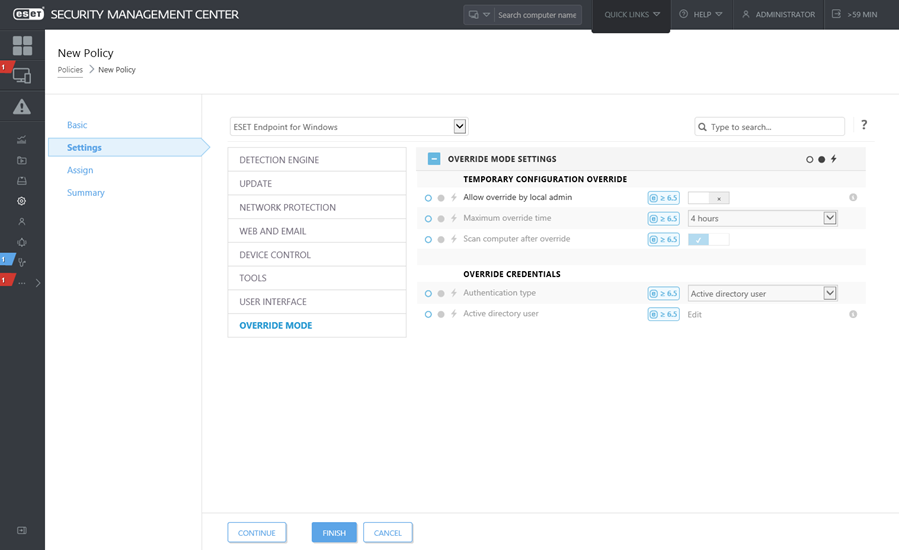
Als John een probleem heeft dat zijn eindpuntinstellingen een aantal belangrijke functies of webtoegang op zijn computer blokkeren, kan de Administrator John toestaan om zijn bestaande eindpuntbeleid te overschrijven en de instellingen handmatig op zijn computer aan te passen. Daarna kunnen deze nieuwe instellingen door ESET PROTECT worden opgevraagd, zodat de Administrator er een nieuw beleid van kan maken. Volg hiervoor de volgende stappen:
|
